Cách cài đặt thời tiết desktop trên OPPO K10 Active Edition
Thời tiết năm nay thực sự thay đổi. Vào mùa xuân, trời không bao giờ ấm lên. Những tháng tiếp theo, trời lại nóng hơn vài lần. Tháng 8 bắt đầu rơi rồi mà vẫn chưa biết quy định là gì nên lo quá nên nhanh chóng setup thời tiết desktop cho chiếc OPPO K10 Active Edition của mình để phòng trường hợp xảy ra ngoài ý muốn.

Làm cách nào để đặt thời tiết cho máy tính để bàn trên OPPO K10 Active Edition?
Hướng dẫn cài đặt thời tiết cho máy tính để bàn OPPO K10 Vibrant Edition
1. Bật điện thoại của bạn và nhấn và giữ vào khoảng trống trong giao diện nơi bạn muốn thêm các công cụ thời tiết, như trong hình, nhấn và giữ vào khoảng trống trong khung màu đỏ.
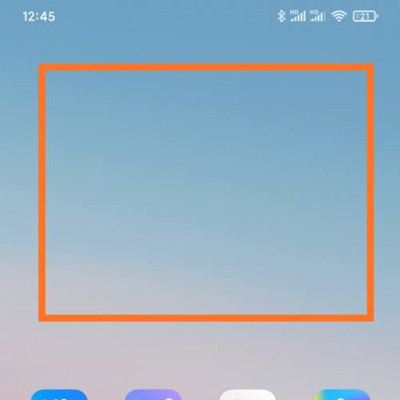
2. Mở giao diện sau và nhấp vào nút "Thêm công cụ" trong menu ở cuối giao diện.
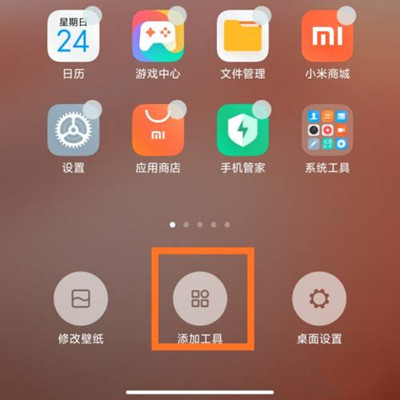
3. Mở giao diện "Thêm Widget", tìm thời tiết, chọn kiểu hiển thị thời tiết bạn thích và nhấp vào kiểu thời tiết.
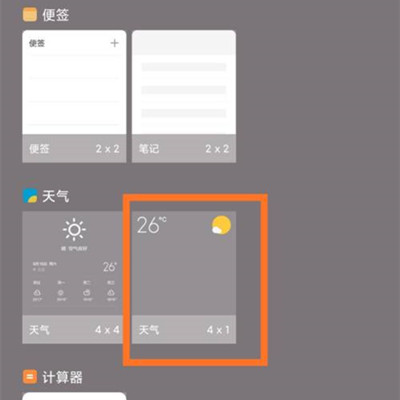
4. Lúc này, bạn có thể xem trước hiệu ứng hiển thị thời tiết trong khoảng trống của giao diện như trong hình.
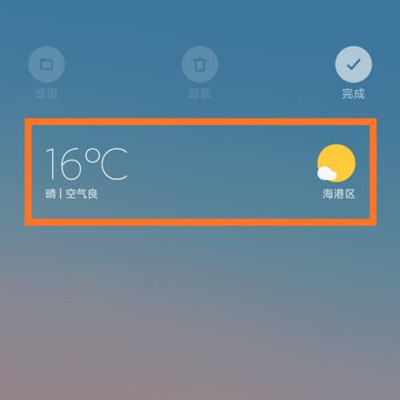
5. Sau đó nhấp vào nút "Hoàn tất" ở góc trên bên phải, như trong hình.
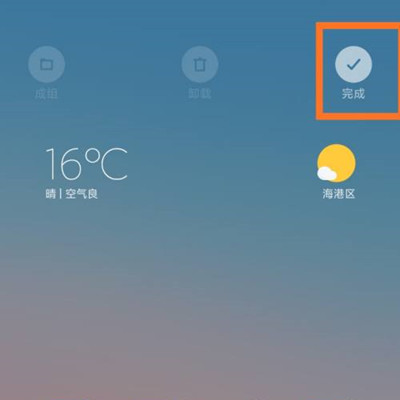
Còn bạn thì sao? Thời tiết desktop của điện thoại di động OPPO K10 Active Edition vẫn rất tốt. Cách cài đặt là nhấn và giữ trực tiếp cửa sổ hiển thị thời tiết. Với nó, ít nhất bạn cũng đã chuẩn bị tinh thần cho thời tiết mưa gió. Giới thiệu hôm nay Thế thôi, hẹn gặp lại lần sau.













